Sähköpostiohjelmat lainaavat automaattisesti koko alkuperäisen viestin vastauksissa. Sähköpostikeskusteluissasi voi siis olla sama viesti useita kertoja: kerran alkuperäisessä sähköpostissa ja sitten lainaus jokaisessa vastauksessa. Käytä Outlook Conversation Clean Up -työkalua päästäksesi eroon näistä lainatuista viesteistä ja pitämään postilaatikkosi virtaviivaisena. Tämän artikkelin ohjeet koskevat Outlook 2019:tä, Outlook 2016:ta, Outlook 2013:a ja Outlook for Microsoft 365:tä.
Virtaviivaista keskusteluja Outlookissa
Puhdista keskustelut Outlookissa ja poista tarpeettomat viestit:
-
Siirry kohtaan Koti -välilehti.
-
Vuonna Poista ryhmä, valitse Siisti†
-
Valitse kuinka paljon haluat siivota:
- Puhelun tyhjentäminen: Poista viestit, jotka on lainattu kokonaan muissa viesteissä nykyisestä keskustelusta.
- Puhdista kansio: Poista kaikki tarpeettomat sähköpostit nykyisestä kansiosta.
- Puhdista kansio ja alikansiot: Poista täysin lainatut viestit nykyisestä kansiosta ja kaikista sen alla olevista kansioista kansiohierarkiassa.
-
Valitse vahvistusikkunasta jompikumpi: Siisti tai Puhdista kansioriippuen vaiheessa 3 valitsemastasi puhdistusvaihtoehdosta.
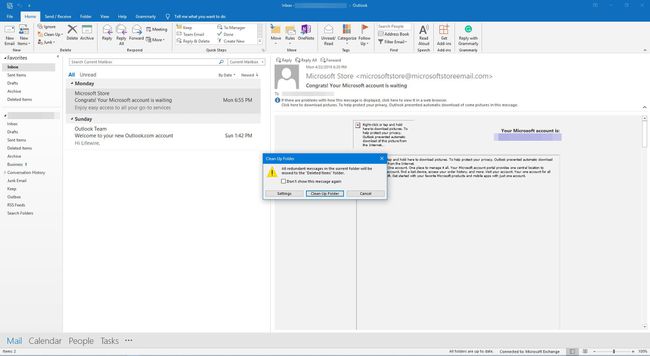
-
Oletusarvoisesti Outlookin tarpeettomiksi tunnistamat sähköpostit menevät Poistetut-kansioon, mutta voit määrittää Outlookin siirtämään ne arkistoon tai muuhun kansioon.
Virtaviivaista keskustelua nopeasti Outlookissa pikanäppäimellä
Voit virtaviivaistaa nykyisen keskustelun nopeasti Outlookissa seuraavasti:
-
Valitse keskustelu, jonka haluat puhdistaa.
-
Lehdistö Alt+Del†
-
Valitse vahvistusikkunassa Siisti†
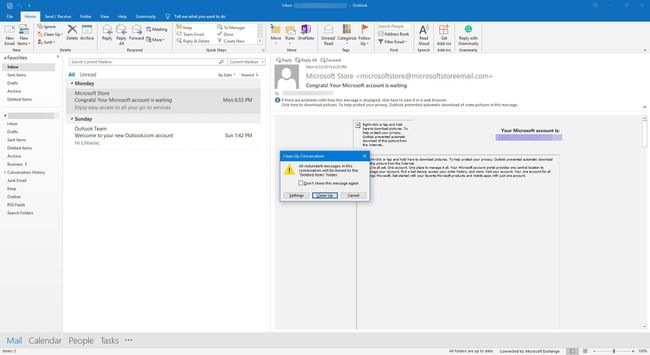
Määritä keskustelun puhdistusasetukset Outlookissa
Voit valita kansion, johon Outlook siirtää tarpeettomat viestit siivouksen aikana ja määrittää muut puhdistusasetukset:
-
Siirry kohtaan Tiedosto -välilehti ja valitse Vaihtoehdot†
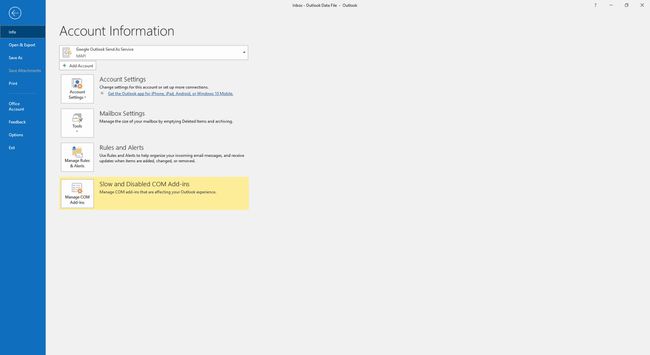
-
Siirry kohtaan Mail kategoria.
-
Vuonna Puhelun tyhjentäminen osio, valitse Selailla läpi Seuraava Puhdistetut kohteet siirtyvät tähän kansioon†
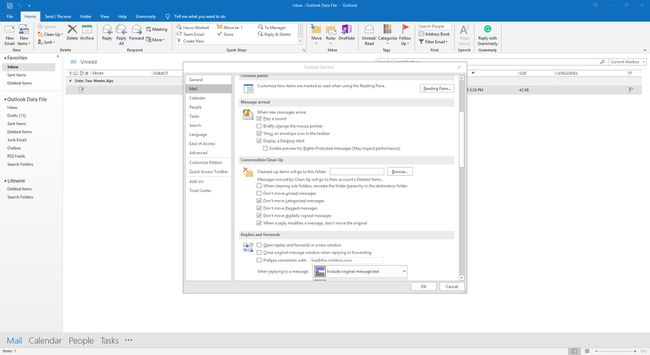
-
Vuonna Valitse kansio valintaikkunassa, valitse kansio, johon tarpeettomat viestit tallennetaan, kuten Arkisto kansio. Valitse sitten Okei†
-
Valitse halutessasi muita vaihtoehtoja keskustelujen puhdistamiseen:
- Kun puhdistat alikansioita, luo kansiohierarkia uudelleen kohdekansioon: Arkistoi kohteet säilyttäen kansiorakenteen. Valitse tämä vaihtoehto, jos käytät muuta kuin tyhjennyksen kohdekansiota Poistetut kohteet†
- Älä siirrä lukemattomia viestejä: Seuraa lukemattomia sähköposteja (vaikka ne olisivat täysin lainattuja ja tarpeettomia).
- Älä siirrä luokiteltuja viestejä: Seuraa merkitsemiäsi sähköposteja, jotta ne näkyvät hakukansioissa.
- Älä siirrä merkittyjä viestejä: Ei siirrä tai poista sähköpostit, jotka olet merkinnyt seurantaa varten.
- Älä siirrä digitaalisesti allekirjoitettuja viestejä: Tallentaa sähköpostit, jotka lähettäjä on allekirjoittanut henkilöllisyytensä vahvistamiseksi.
- Kun vastaus muuttaa viestiä, älä siirrä alkuperäistä: Säilyttää jokaisen viestin koko ja muuttamattoman tekstin. Sähköpostit, jotka on lainattu kokonaisuudessaan ilman muutoksia, siirretään siivouksen aikana.
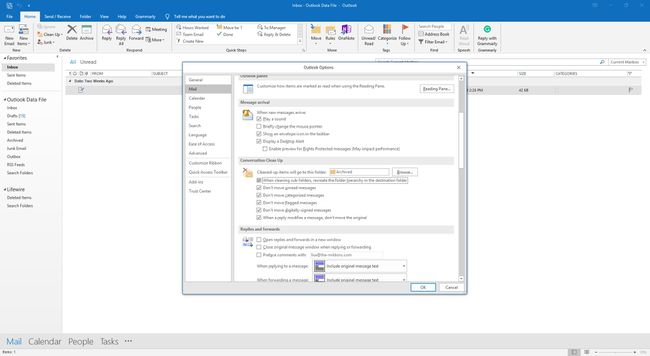
-
Valitse Okei†
